由于需要在mac環(huán)境下做些開(kāi)發(fā),手頭沒(méi)有蘋(píng)果機(jī)器,所以決定先整個(gè)虛擬機(jī)環(huán)境來(lái)試試。自己整理了一下過(guò)程.當(dāng)中有參考其它資料。
友情提示:可能比較麻煩的是蘋(píng)果系統(tǒng)安裝包的下載,一般都5g+, 家里下載帶寬慢的耐心點(diǎn),很可能你辛辛苦苦下載了幾個(gè)版本,由于各種原因,不能為vmware識(shí)別安裝。所以可以用我分享如下的鏈接
需準(zhǔn)備安裝程序
1. 首先你得有個(gè)蘋(píng)果系統(tǒng)安裝鏡像:如果是蘋(píng)果原生 dmg格式,需要額外軟件轉(zhuǎn)成iso,建議直接找iso鏡像的下載 。各個(gè)版本可自行搜索下載,或者點(diǎn)我mac x 10.11
2.vmware12.0,這個(gè)很多地方可以下載,baidu一下,本人非商用,同時(shí)還不小心百度了vmware破解碼
3.解鎖vmware安裝mac系統(tǒng)的工具 :unlocker208 ,一個(gè)無(wú)效就試另外個(gè)版本的,都不行自己下載其它版本的。
安裝開(kāi)始
1.已管理員身份執(zhí)行vmware安裝程序,見(jiàn)到下面界面,恭喜安裝成功
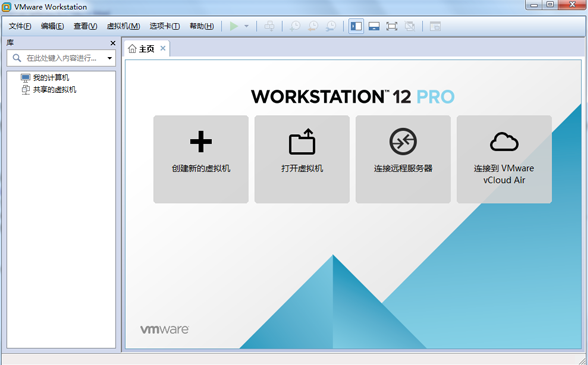
2.解壓下載好的unlocker工具,到響應(yīng)的解壓目錄下面找到win-install.cmd,右鍵以管理員身份運(yùn)行該文件,此步是vmware能夠解鎖mac系統(tǒng)安裝的關(guān)鍵,先執(zhí)行一個(gè)版本試試,后面不行此步可不同版本重試
3.vmware新建虛擬機(jī),向?qū)нx項(xiàng)如下
4.選擇下一步
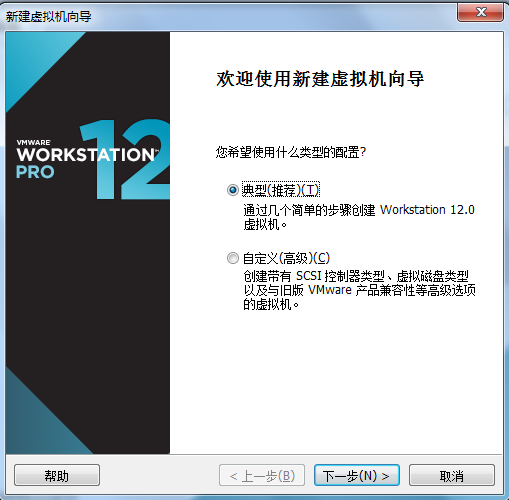
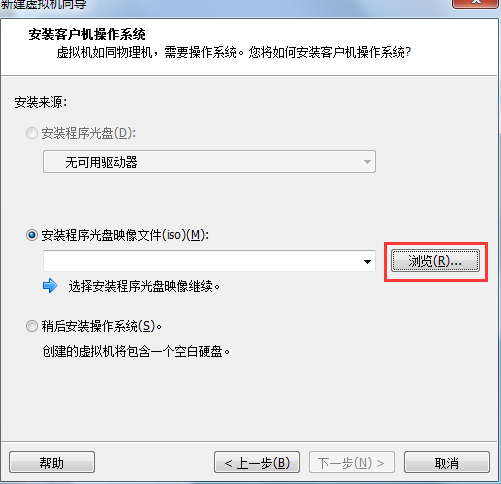
5.瀏覽找到mac安裝鏡像文件
6.默認(rèn)是過(guò)濾iso的格式,切換成所以文件已找到cdr的鏡像文件
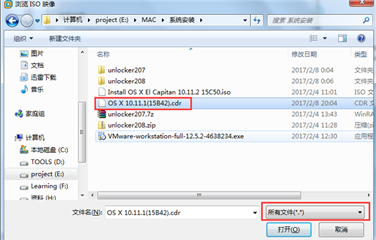
7.繼續(xù),無(wú)視警告信息
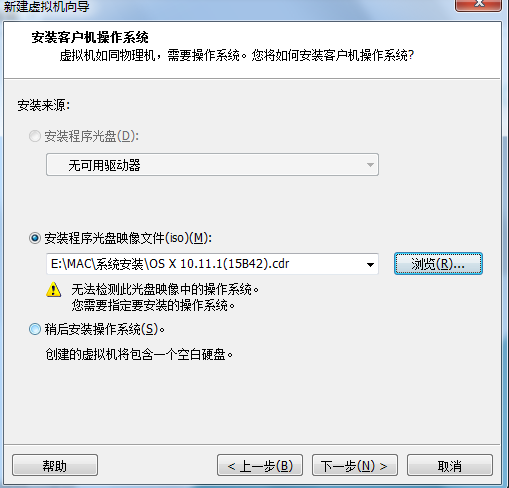
8.如果這時(shí)候unlocker執(zhí)行正確的話(huà),客戶(hù)機(jī)操作系統(tǒng)會(huì)出現(xiàn)apple mac os選項(xiàng),如果不幸沒(méi)有這個(gè)選項(xiàng)則換不同版本的unlocker,重復(fù)2-8,直至這里出現(xiàn)apple mac os選項(xiàng)

9.這個(gè)可按照自己喜好命名,繼續(xù)下一步
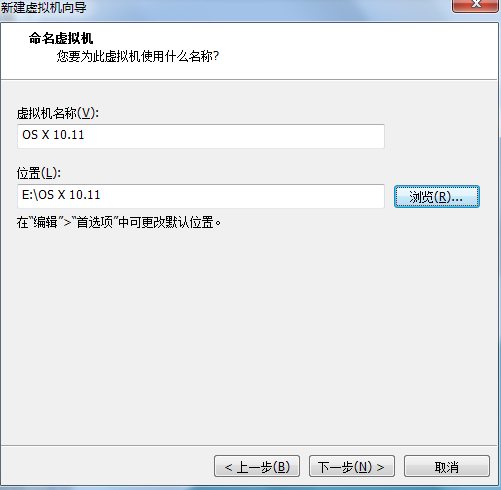

10.這步也就完成了虛擬機(jī)的設(shè)置
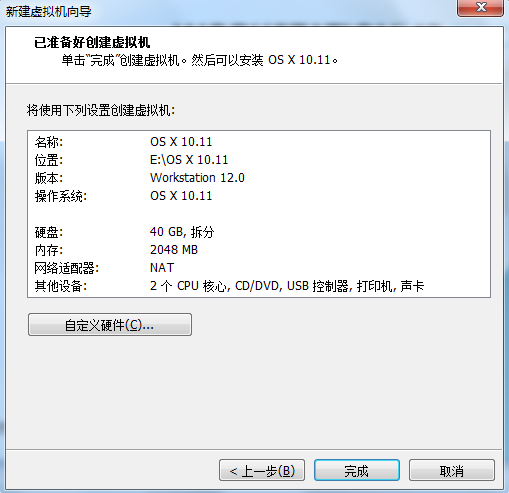
11.可選,我把虛擬機(jī)設(shè)置成4g,2個(gè)雙核cpu
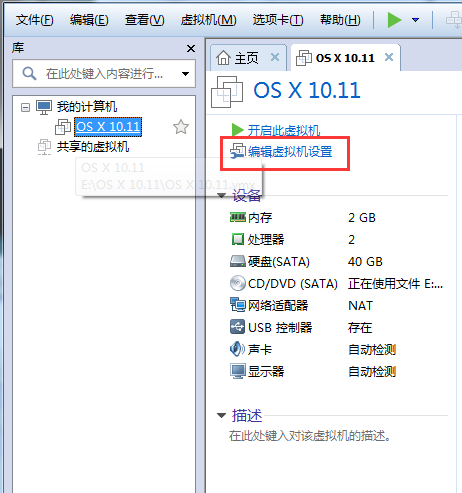
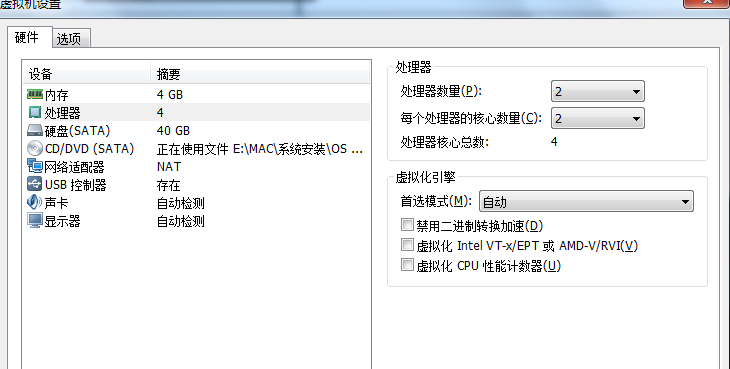
12.配置好虛擬機(jī)后,接著開(kāi)啟此虛擬機(jī)了, 如果你碰到“二進(jìn)制轉(zhuǎn)換與此平臺(tái)上的長(zhǎng)模式不兼容。。。”這個(gè)錯(cuò)誤,入下圖是由于你cpu未開(kāi)啟虛擬技術(shù)支持,則重啟電腦,進(jìn)入bois模式,找到設(shè)置cpu選項(xiàng)(下圖2是我本機(jī)的bois設(shè)置選項(xiàng)),選擇開(kāi)啟intel虛擬技術(shù)保存重啟即可。
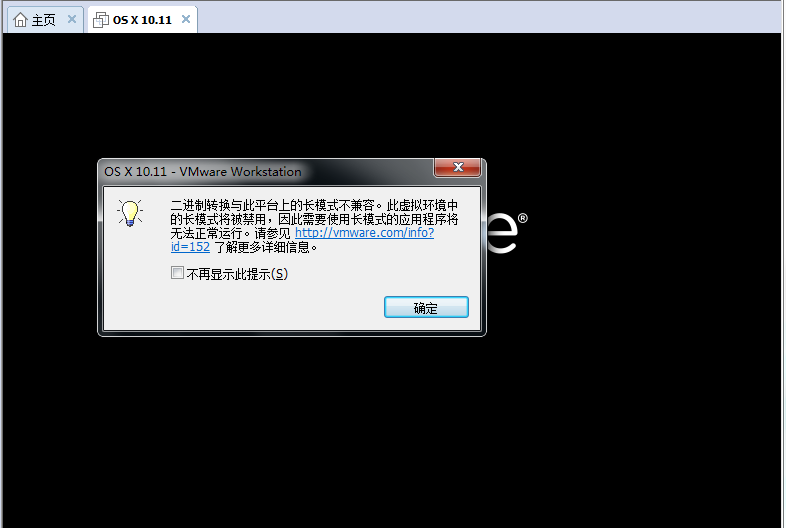
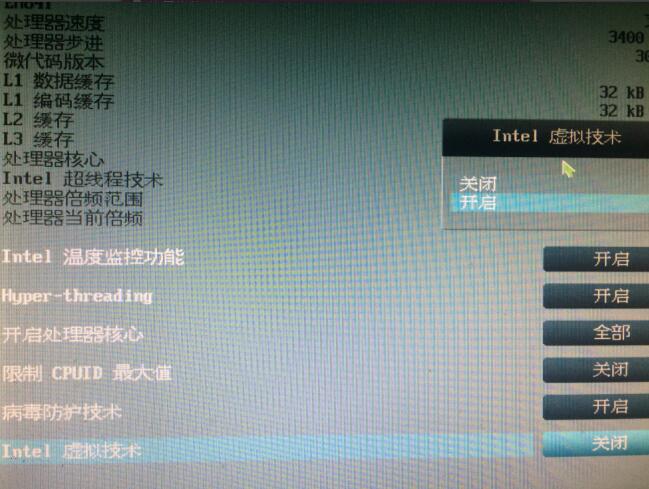
13.接步驟12 ,開(kāi)啟虛擬機(jī),可能又彈出如下錯(cuò)誤”vmware workstation 不可恢復(fù)錯(cuò)誤:(vcpu-0)“,解決方法是到mac os x虛擬機(jī)目錄下找到os x 10.11.vmx文件,加入smc.version = "0" ,修改完成你需要關(guān)閉vmware以便保存該文件。
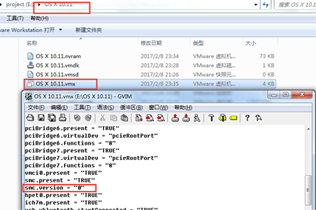
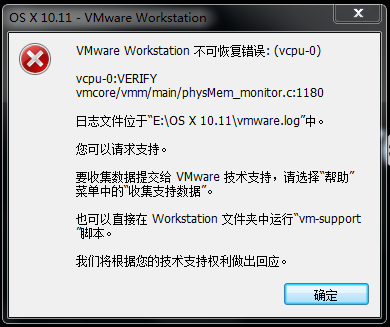
14.到這步應(yīng)該是沒(méi)有其它問(wèn)題了,進(jìn)入蘋(píng)果果安裝界面(圖1)慢慢等待吧!加載完會(huì)選擇語(yǔ)言界面,點(diǎn)繼續(xù)就可以了
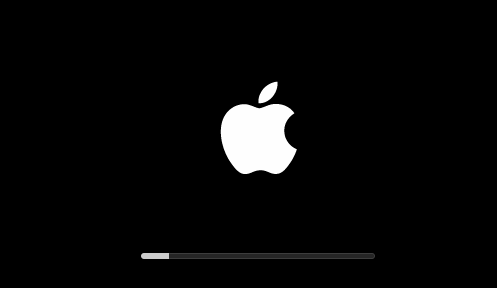
15.格式化蘋(píng)果磁盤(pán),這里的磁盤(pán)是我們?cè)谂渲锰摂M機(jī)的時(shí)候設(shè)置的虛擬磁盤(pán),如下圖所示,選擇實(shí)用工具-》磁盤(pán)工具,會(huì)彈出下圖2,在圖2磁盤(pán)工具窗口,左邊列表,選定vmware virtual sat...然后 抹掉。成功格式化之后,關(guān)閉窗口繼續(xù)安裝
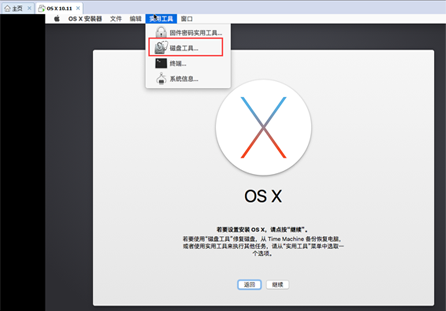
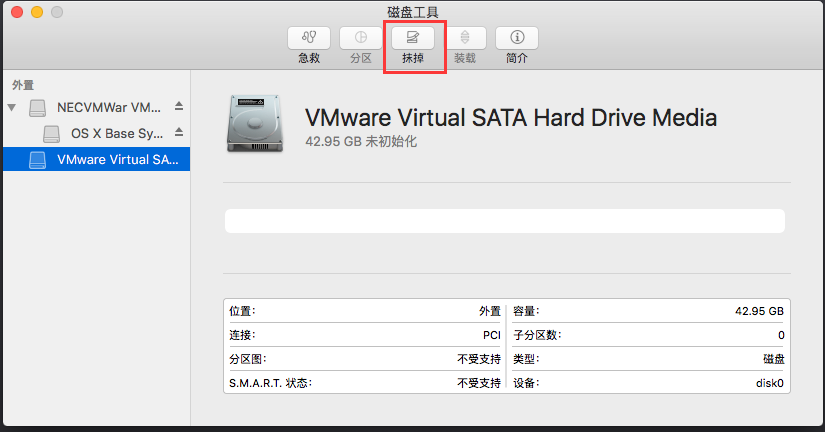
16.選擇你剛剛格式化的磁盤(pán)繼續(xù)安裝系統(tǒng) ,然后入下圖,再次進(jìn)入讀條模式了,等吧,我等了30分鐘。。
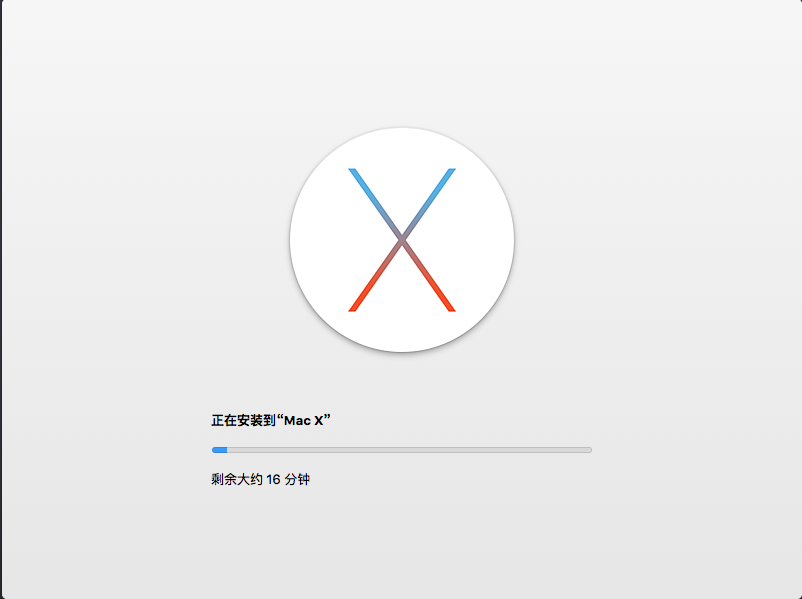
17.成功安裝! 如下圖。
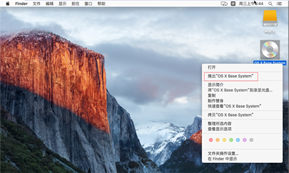
18.這時(shí)候發(fā)現(xiàn)如果在vmware全屏系統(tǒng)還有黑邊,則順便安裝一下vmware tool吧,可最大化操作系統(tǒng)視圖。如上圖選擇”推出os x base system“,入下圖,選擇”重新安裝vmware tools“ 進(jìn)入安裝了,剩下就是很簡(jiǎn)單了 ,重啟下mac,整個(gè)過(guò)程安裝完畢
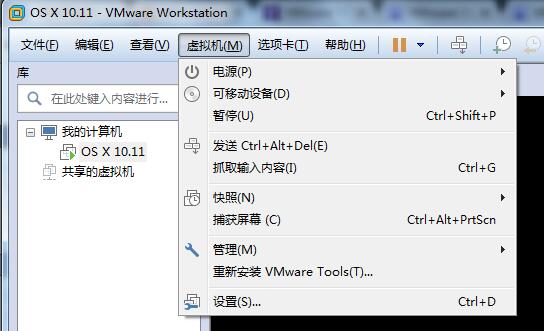

以上就是本文的全部?jī)?nèi)容,希望對(duì)大家的學(xué)習(xí)有所幫助,也希望大家多多支持服務(wù)器之家。
原文鏈接:http://www.cnblogs.com/mlearner/articles/6379823.html















